
▲功能強大的免費檔案總管工具
《寫在前面》
|
nexus file乍看之下有點像也是雙欄式檢視的Total Commander,
細細品味之後,
同樣都是檔案管理工具,Jackie反而比較推薦nexus file。
不過,剛接觸的同學可能對於功能與操作機制不適應,
但多翻幾次常用的功能就順手囉!
ps:這個軟體需要依賴同學們使用快速鍵,所以…習慣一下吧
|
▍nexus file-官網下載(版本-5.3.3)
▍開始之前-修改介面外觀與字型
說真的,安裝完開啟介面有點被他嚇到,實在難看-.-

程式內建的背景色視覺效果不佳,我們需要修改一下:
點擊【工具】→【選項】

選擇背景雙響滑鼠

還是白色的比較習慣,點擊白色後按確定。
※請注意,修改背景色為白色後,由於程式預設「已選取檔案或資料夾」的底色也是白色,怕同學使用上造成混淆,請一併修改「已選的」。


接下來請到【查看】→【外觀】選擇【Classic】,比較接近一般內建的檔案總館介面。

介面中的文字如果太小,請依以下步驟修改:
▍透過顏色來分辨檔案類型

▲不喜歡預設資料夾文字為紅色?修改的方式跟背景色一樣
這是Jackie喜歡的功能之一,尤其非常適用於整理散亂的檔案。雖然在檔案總館中我們可以透過排序將相同檔案類型排在一起,但是透過顏色反而較能一目了然不同的檔案格式在資料夾分布的狀況。
不過他的實用性在於”我們可以自訂多個檔案類型,讓他的顏色相同”,例如圖片檔有jpg,gif,nef等等格式,歸為相同顏色之後,透過快速鍵:
〝Ctrl+Alt+C〞(一般路徑為【查看】→【排列】→【color】)
直接可以讓不同格式個圖片檔排在一起,所以組合運用的方式很多,同學們可以依照工作方式來自訂。
※要修改與組合副檔名類型,請在【顏色】設定中,點選【添加】,或按【編輯】來修改。
▍選取多個檔案與取消選取
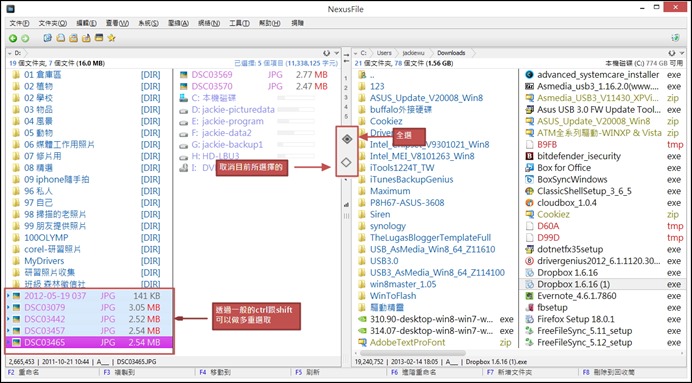
使用nexus file同學會發現,部分在檔案總管中的快速鍵無法使用,例如原本ctrl+A(全選)等等。不過他反而有更簡便的操作方式。
首先,我們可以透過既有的習慣,ctrl+檔案或shift+檔案來做多個選取,但預設的狀態下無法利用點擊空白處來取消選擇,這時候必須利用中間柱狀功能表來做取消選擇。
不過Jackie比較習慣另一種方式,就是以「esc鍵」來取消,請做以下設定:
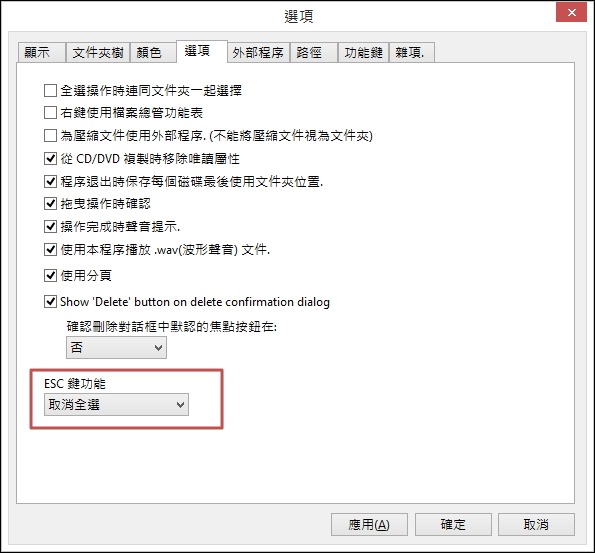
“alt+u”,或者利用中間柱功能也可。
不過大家會發現有個小缺失(我反而覺得他是優點-.-),全選時只有檔案全選,資料夾並無法被選取,如果不習慣這種機制,請修改一下:

▍關於原本檔案總館的右鍵功能
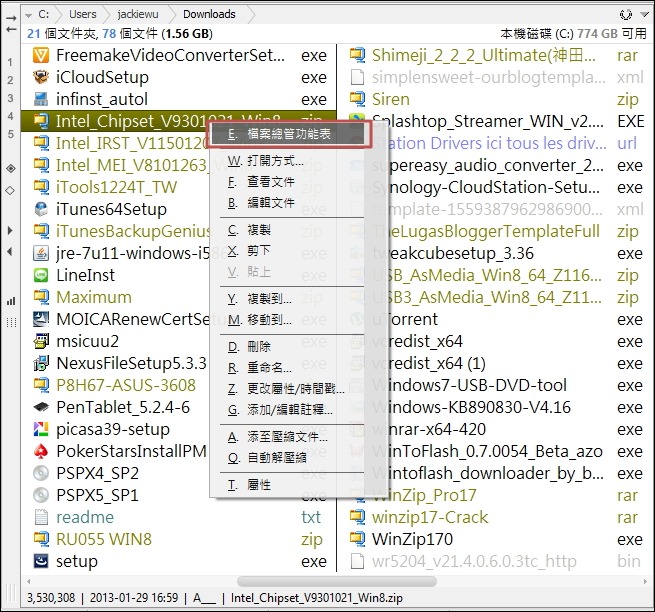
nexus file中,右鍵點擊空白處無法像檔案總管中出現功能表,右鍵點擊檔案出現的功能表選單也不同。
不過別擔心,如果要使用原本檔案總管的右鍵功能,選擇第一項就ok了。
▍Jackie老師碎碎念
我知道改變軟體操作的習慣很難,通常因為趕著工作不適應就放棄也是常有的事情,建議大家先空閒時來玩玩這套,免得把一套好東西貼上保存期限,過了就丟勒!下一個單元會提到更多不錯的功能例如資料夾比對,ctrl與alt功能切換等等。


沒有留言:
張貼留言